Neste tutorial faz como criar o efeito de raios de sol através de um processo onde usaremos a própia imagem aliada a modos de blend e filtros para recriar o efeito.
01. Pressione Ctrl+O e abra uma foto qualquer, no caso deste tutorial usaremos a foto abaixo, caso queira utilizar a mesma imagem clique aqui para fazer o download.
![[Tutorial] Criando um raio de luz pelo Photoshop. Imagem1tw](https://2img.net/r/ihimizer/img148/1277/imagem1tw.jpg)
02. Pressione Ctrl+J para duplicar a layer, vá em Filter> Blur> Motion Blur e defina os valores abaixo.
![[Tutorial] Criando um raio de luz pelo Photoshop. Imagem2oxh](https://2img.net/r/ihimizer/img691/1333/imagem2oxh.jpg)
03. Vá em Edit> Transform> Perspective, redimensione a imagem como na foto abaixo e pressione Enter para finalizar a transformação.
![[Tutorial] Criando um raio de luz pelo Photoshop. Imagem3pt](https://2img.net/r/ihimizer/img43/1129/imagem3pt.jpg)
04. Pressione Ctrl+T para abrir a caixa de Free Transform, rotacione a imagem como na foto abaixo e pressione Enter.
![[Tutorial] Criando um raio de luz pelo Photoshop. Imagem4h](https://2img.net/r/ihimizer/img233/2738/imagem4h.jpg)
05. Pressione Ctrl+I para inverter as cores, mude o modo de blend da layer para Color Dodge.
![[Tutorial] Criando um raio de luz pelo Photoshop. Imagem5q](https://2img.net/r/ihimizer/img204/488/imagem5q.jpg)
06. Sua imagem deverá ficar como a da foto abaixo.
![[Tutorial] Criando um raio de luz pelo Photoshop. Imagem6h](https://2img.net/r/ihimizer/img153/556/imagem6h.jpg)
07. Pressione a letra P do teclado para selecionar a Pen Tool, certifique-se de que a opção Paths esteja selecionada na barra de opções da ferramenta, crie um Path pegando a borda da imagem que distorcemos, como na foto abaixo, clique com o botão direito do mouse dentro do Path e escolha a opção Make Selection, vá em Selection> Feather, defina o valor de 5 pixels e pressione Ok.
![[Tutorial] Criando um raio de luz pelo Photoshop. Imagem7gz](https://2img.net/r/ihimizer/img269/7420/imagem7gz.jpg)
8. Pressione a letra E do teclado para selecionar a Eraser Tool, escolha um brush de pontas macias e tamanho médio, passe dentro da seleção para suavizar a borda da imagem que distorcemos, repita o procedimento no outro lado.
![[Tutorial] Criando um raio de luz pelo Photoshop. Imagem8a](https://2img.net/r/ihimizer/img828/7761/imagem8a.jpg)
09. Caso o efeito esteja muito brilhante diminuia o valor da opacidade da layer para suavizar o efeito.
![[Tutorial] Criando um raio de luz pelo Photoshop. Imagem9x](https://2img.net/r/ihimizer/img686/253/imagem9x.jpg)
10. Pressione Ctrl+U para abrir a caixa de Hue/Saturation e defina os valores abaixo (caso queira o mesmo resultado do tutorial).
![[Tutorial] Criando um raio de luz pelo Photoshop. Imagem10a](https://2img.net/r/ihimizer/img713/1913/imagem10a.jpg)
11. No final sua imagem estará como a da foto abaixo.
![[Tutorial] Criando um raio de luz pelo Photoshop. Imagem11y](https://2img.net/r/ihimizer/img143/6231/imagem11y.jpg)
01. Pressione Ctrl+O e abra uma foto qualquer, no caso deste tutorial usaremos a foto abaixo, caso queira utilizar a mesma imagem clique aqui para fazer o download.
![[Tutorial] Criando um raio de luz pelo Photoshop. Imagem1tw](https://2img.net/r/ihimizer/img148/1277/imagem1tw.jpg)
02. Pressione Ctrl+J para duplicar a layer, vá em Filter> Blur> Motion Blur e defina os valores abaixo.
![[Tutorial] Criando um raio de luz pelo Photoshop. Imagem2oxh](https://2img.net/r/ihimizer/img691/1333/imagem2oxh.jpg)
03. Vá em Edit> Transform> Perspective, redimensione a imagem como na foto abaixo e pressione Enter para finalizar a transformação.
![[Tutorial] Criando um raio de luz pelo Photoshop. Imagem3pt](https://2img.net/r/ihimizer/img43/1129/imagem3pt.jpg)
04. Pressione Ctrl+T para abrir a caixa de Free Transform, rotacione a imagem como na foto abaixo e pressione Enter.
![[Tutorial] Criando um raio de luz pelo Photoshop. Imagem4h](https://2img.net/r/ihimizer/img233/2738/imagem4h.jpg)
05. Pressione Ctrl+I para inverter as cores, mude o modo de blend da layer para Color Dodge.
![[Tutorial] Criando um raio de luz pelo Photoshop. Imagem5q](https://2img.net/r/ihimizer/img204/488/imagem5q.jpg)
06. Sua imagem deverá ficar como a da foto abaixo.
![[Tutorial] Criando um raio de luz pelo Photoshop. Imagem6h](https://2img.net/r/ihimizer/img153/556/imagem6h.jpg)
07. Pressione a letra P do teclado para selecionar a Pen Tool, certifique-se de que a opção Paths esteja selecionada na barra de opções da ferramenta, crie um Path pegando a borda da imagem que distorcemos, como na foto abaixo, clique com o botão direito do mouse dentro do Path e escolha a opção Make Selection, vá em Selection> Feather, defina o valor de 5 pixels e pressione Ok.
![[Tutorial] Criando um raio de luz pelo Photoshop. Imagem7gz](https://2img.net/r/ihimizer/img269/7420/imagem7gz.jpg)
8. Pressione a letra E do teclado para selecionar a Eraser Tool, escolha um brush de pontas macias e tamanho médio, passe dentro da seleção para suavizar a borda da imagem que distorcemos, repita o procedimento no outro lado.
![[Tutorial] Criando um raio de luz pelo Photoshop. Imagem8a](https://2img.net/r/ihimizer/img828/7761/imagem8a.jpg)
09. Caso o efeito esteja muito brilhante diminuia o valor da opacidade da layer para suavizar o efeito.
![[Tutorial] Criando um raio de luz pelo Photoshop. Imagem9x](https://2img.net/r/ihimizer/img686/253/imagem9x.jpg)
10. Pressione Ctrl+U para abrir a caixa de Hue/Saturation e defina os valores abaixo (caso queira o mesmo resultado do tutorial).
![[Tutorial] Criando um raio de luz pelo Photoshop. Imagem10a](https://2img.net/r/ihimizer/img713/1913/imagem10a.jpg)
11. No final sua imagem estará como a da foto abaixo.
![[Tutorial] Criando um raio de luz pelo Photoshop. Imagem11y](https://2img.net/r/ihimizer/img143/6231/imagem11y.jpg)
Última edição por Lunaria em Dom Out 17, 2010 9:07 pm, editado 1 vez(es)
 Início
Início
